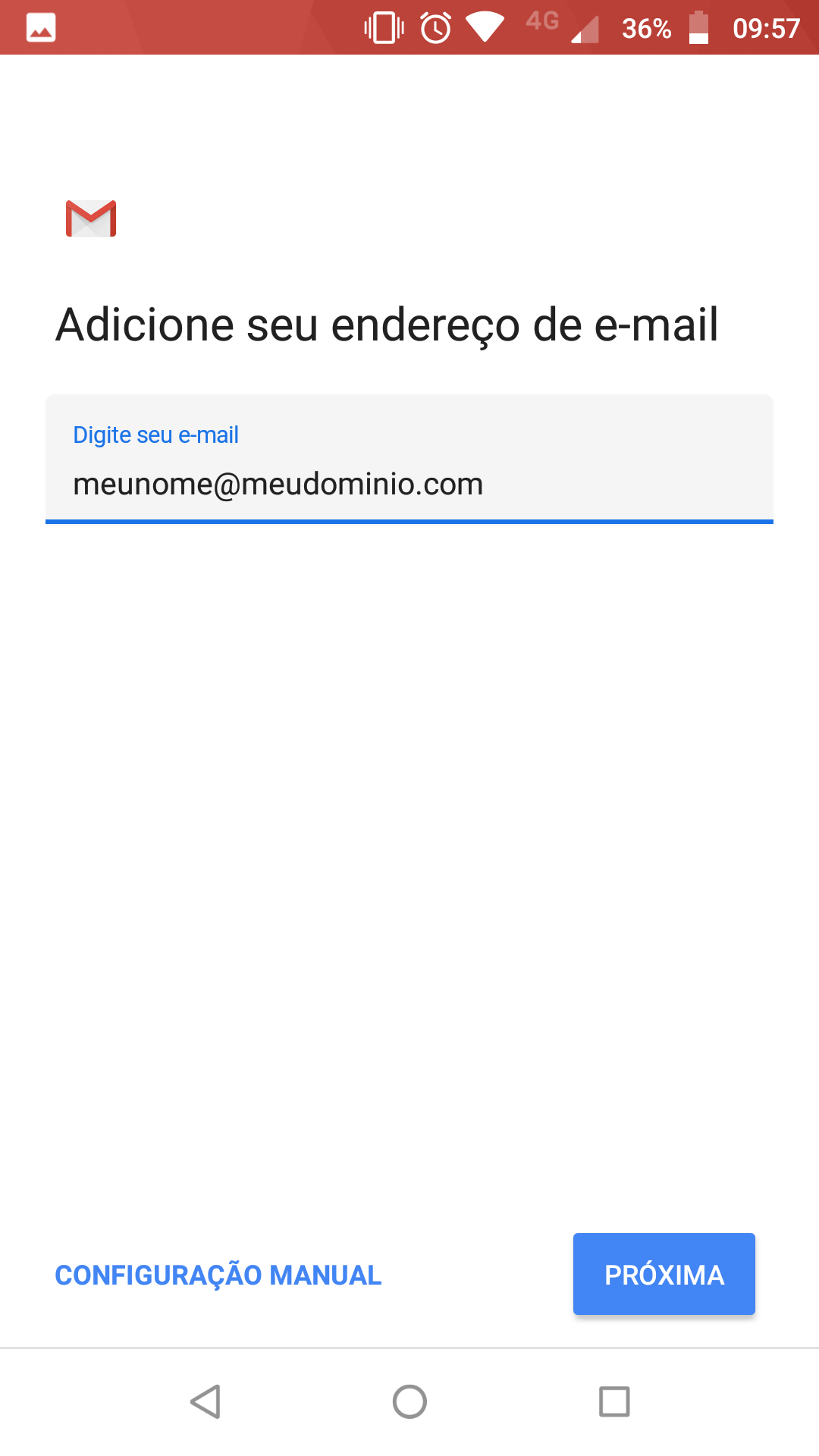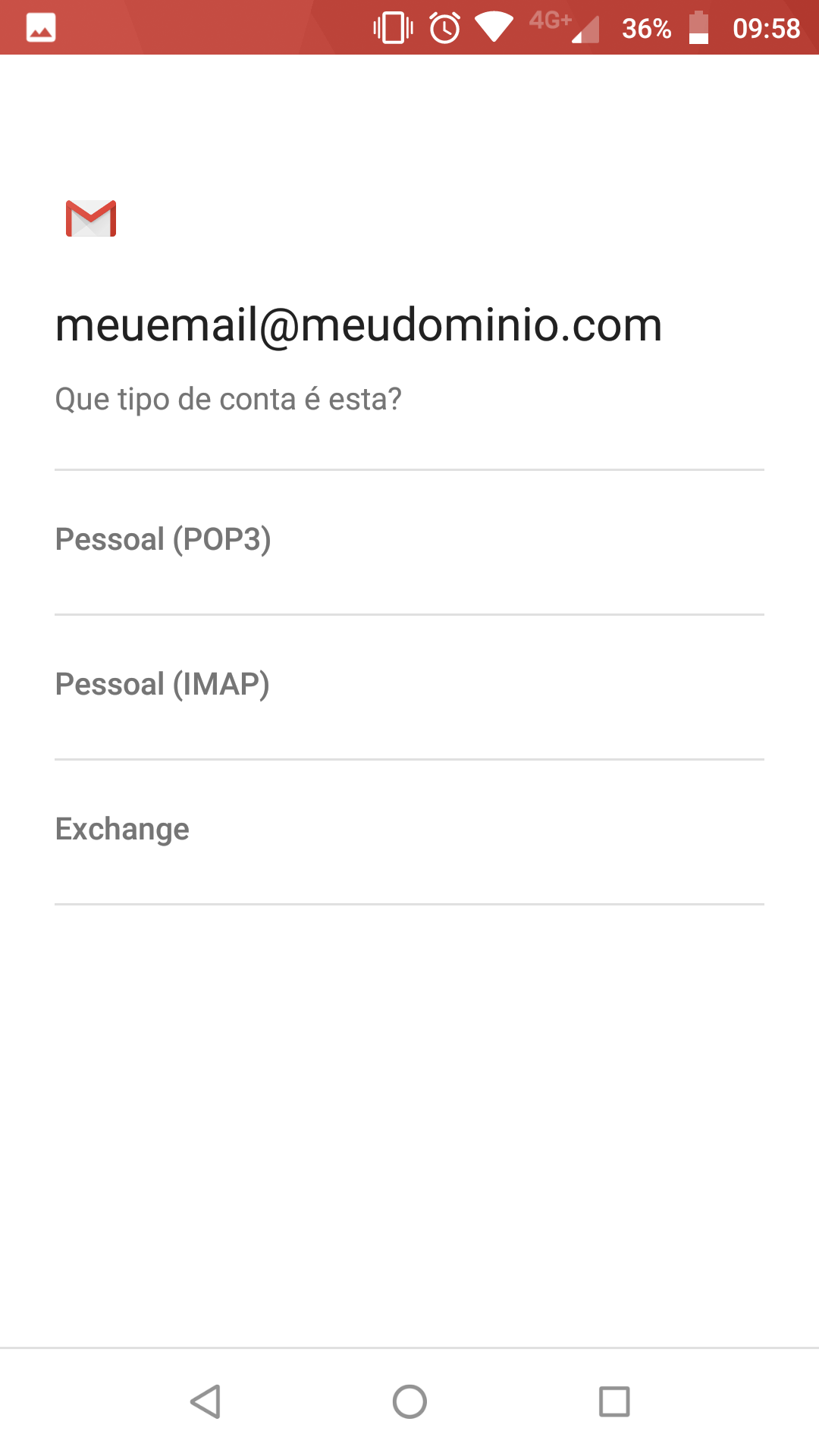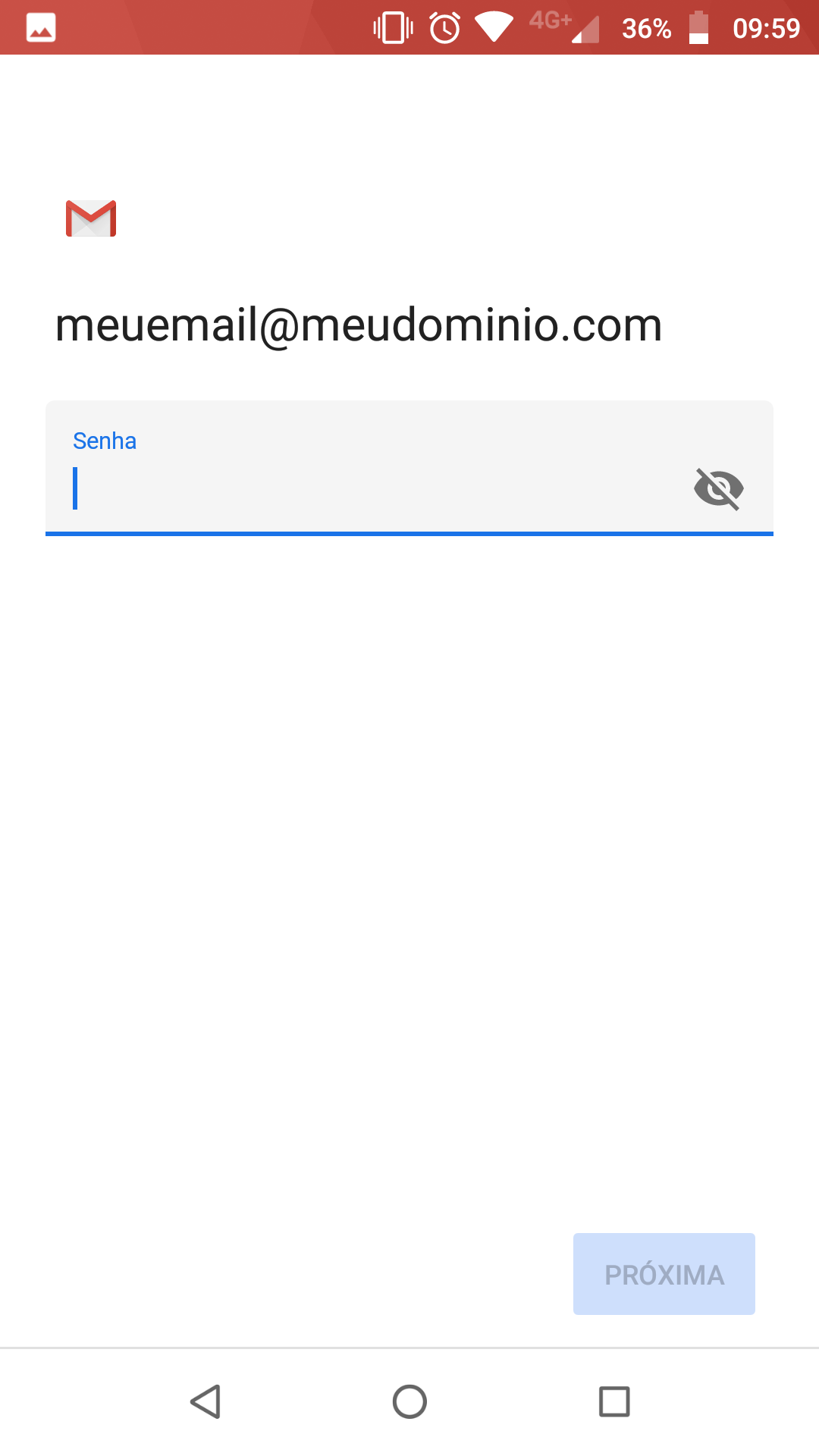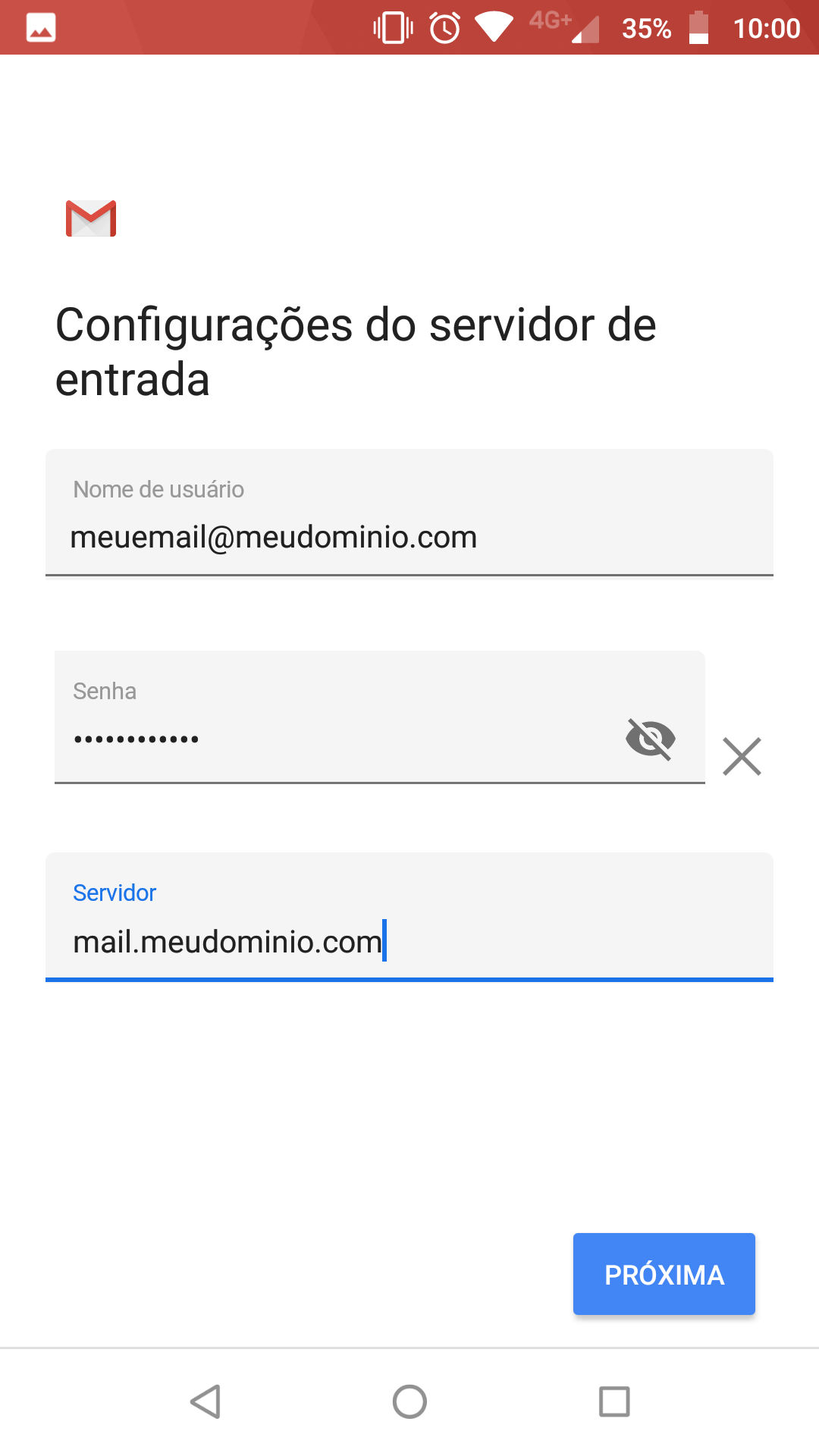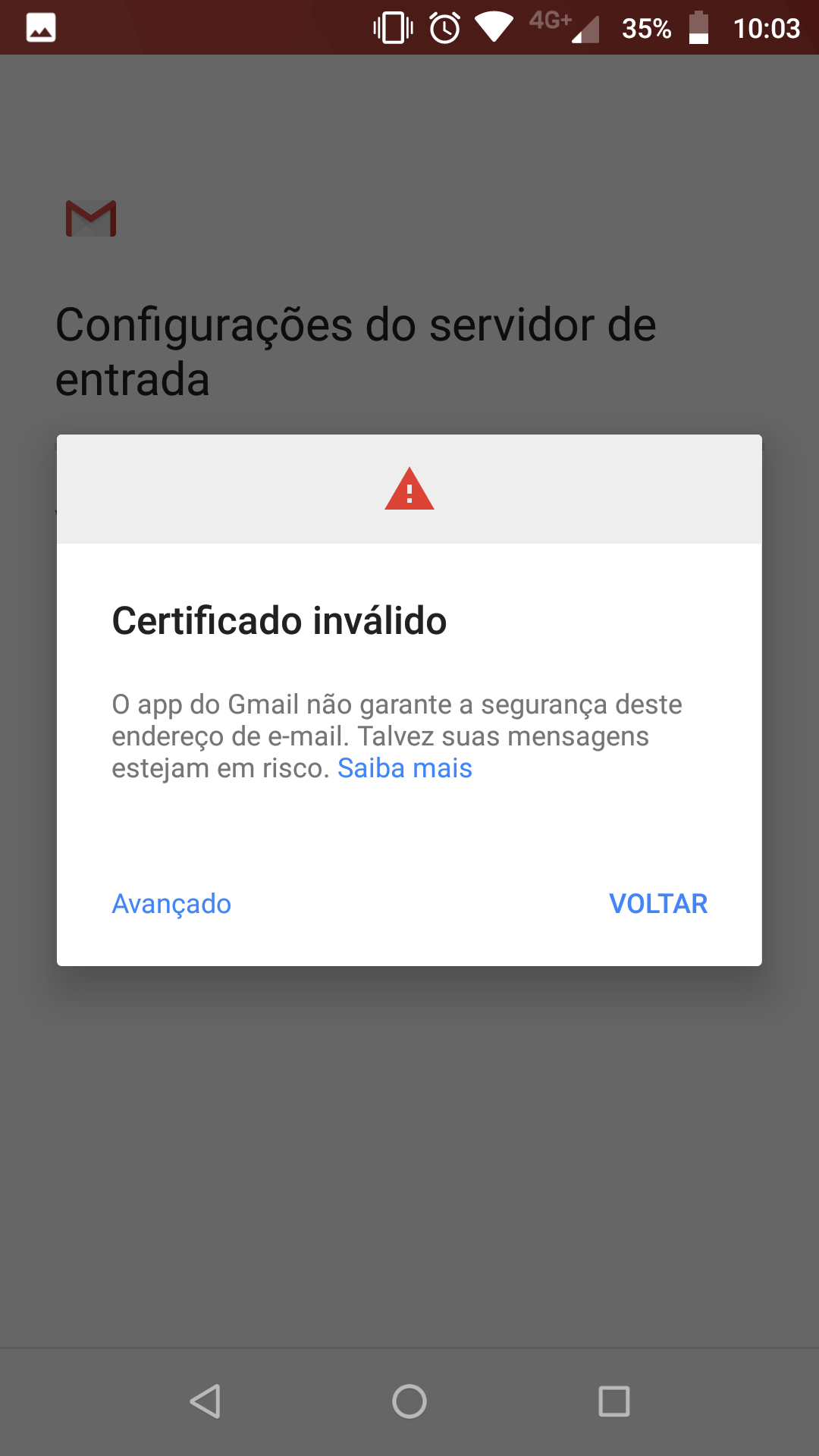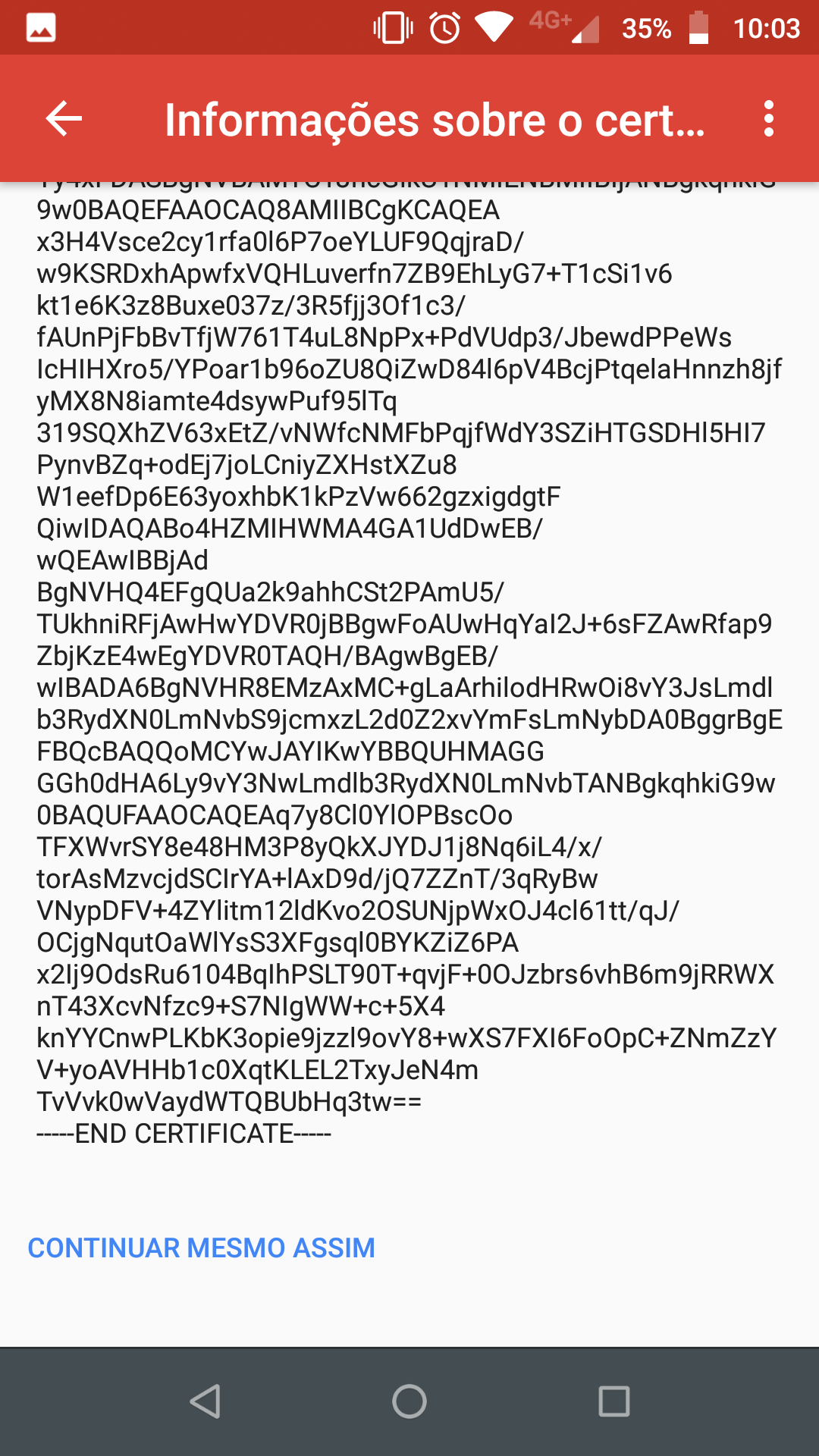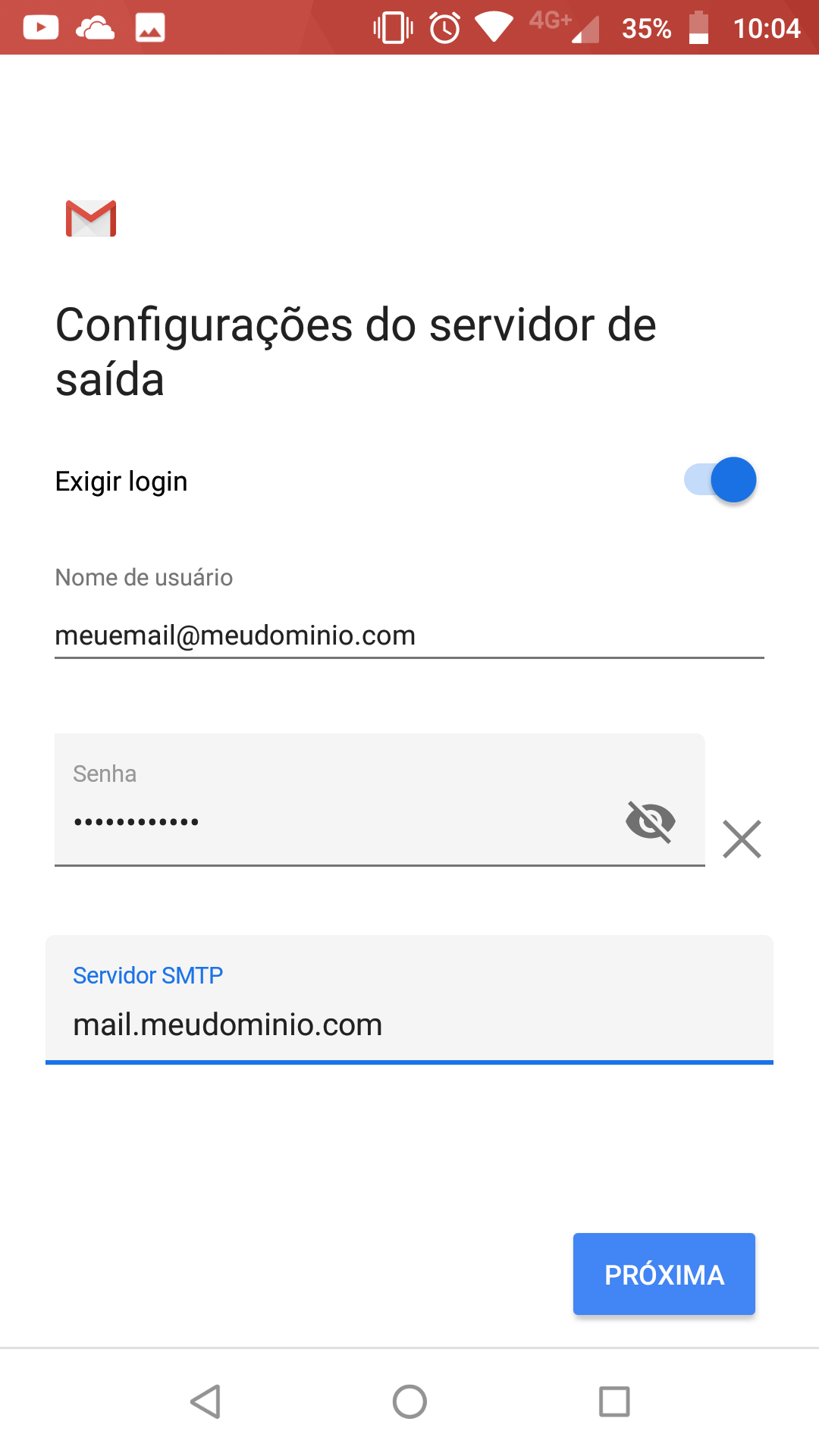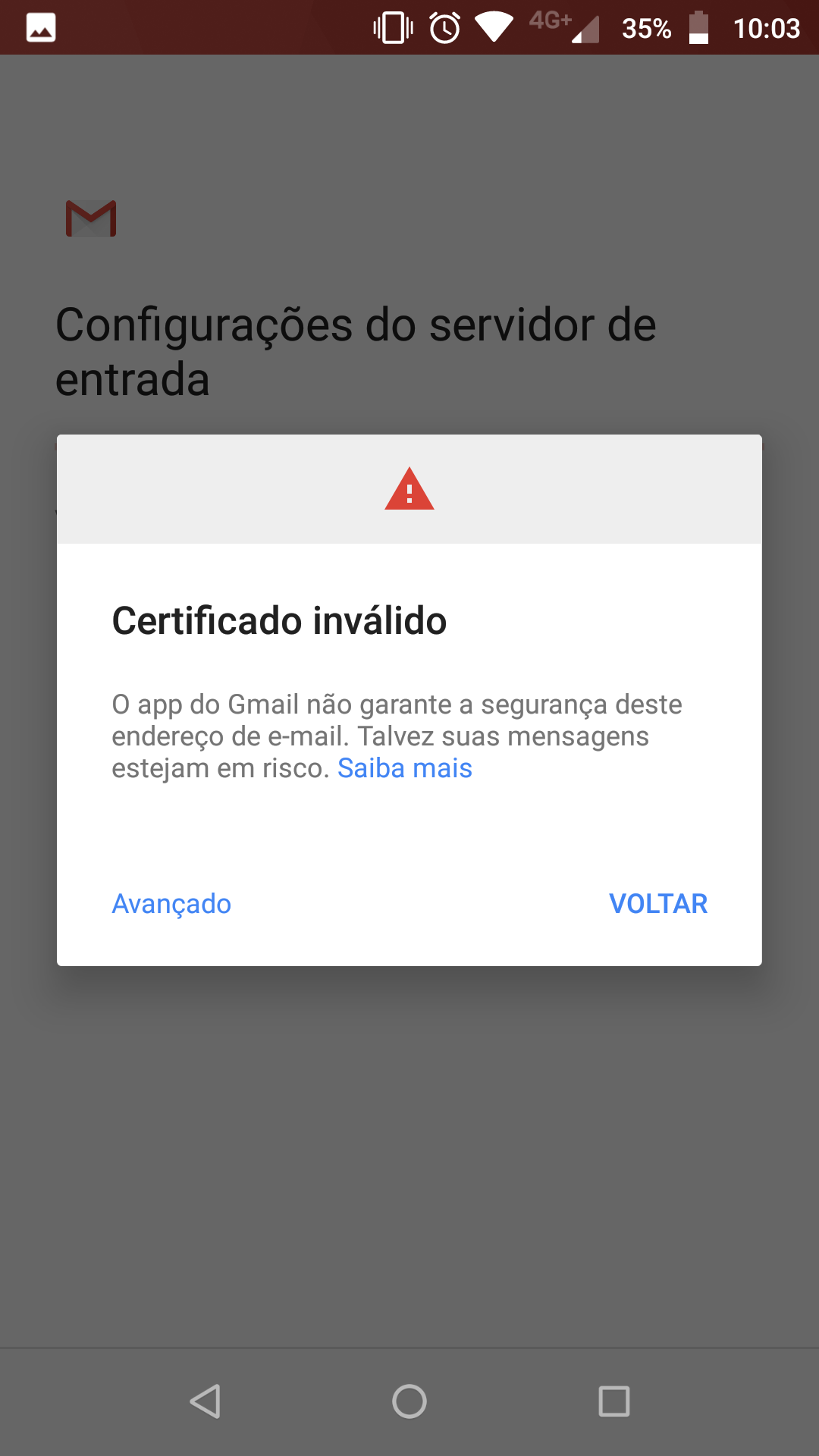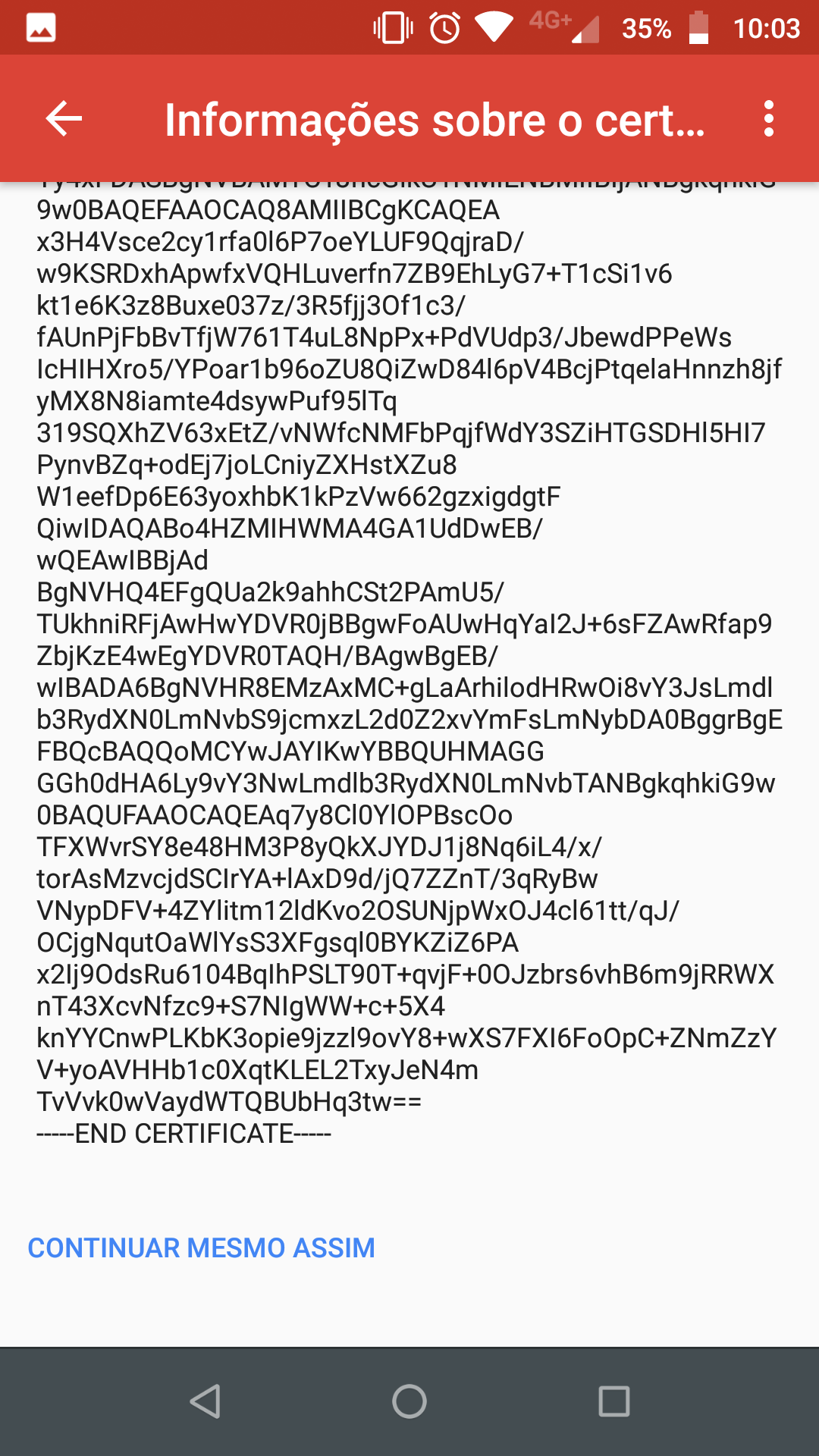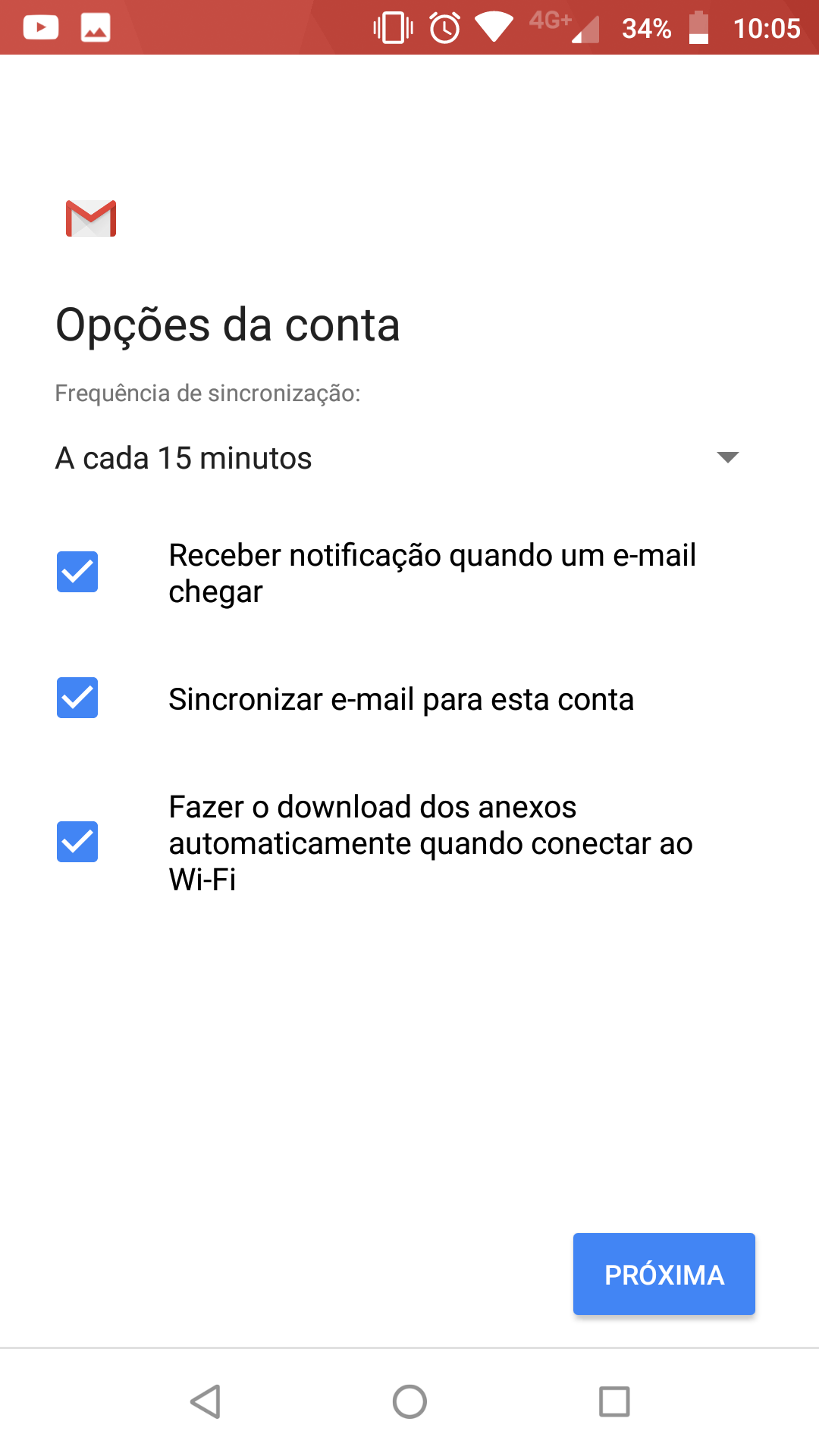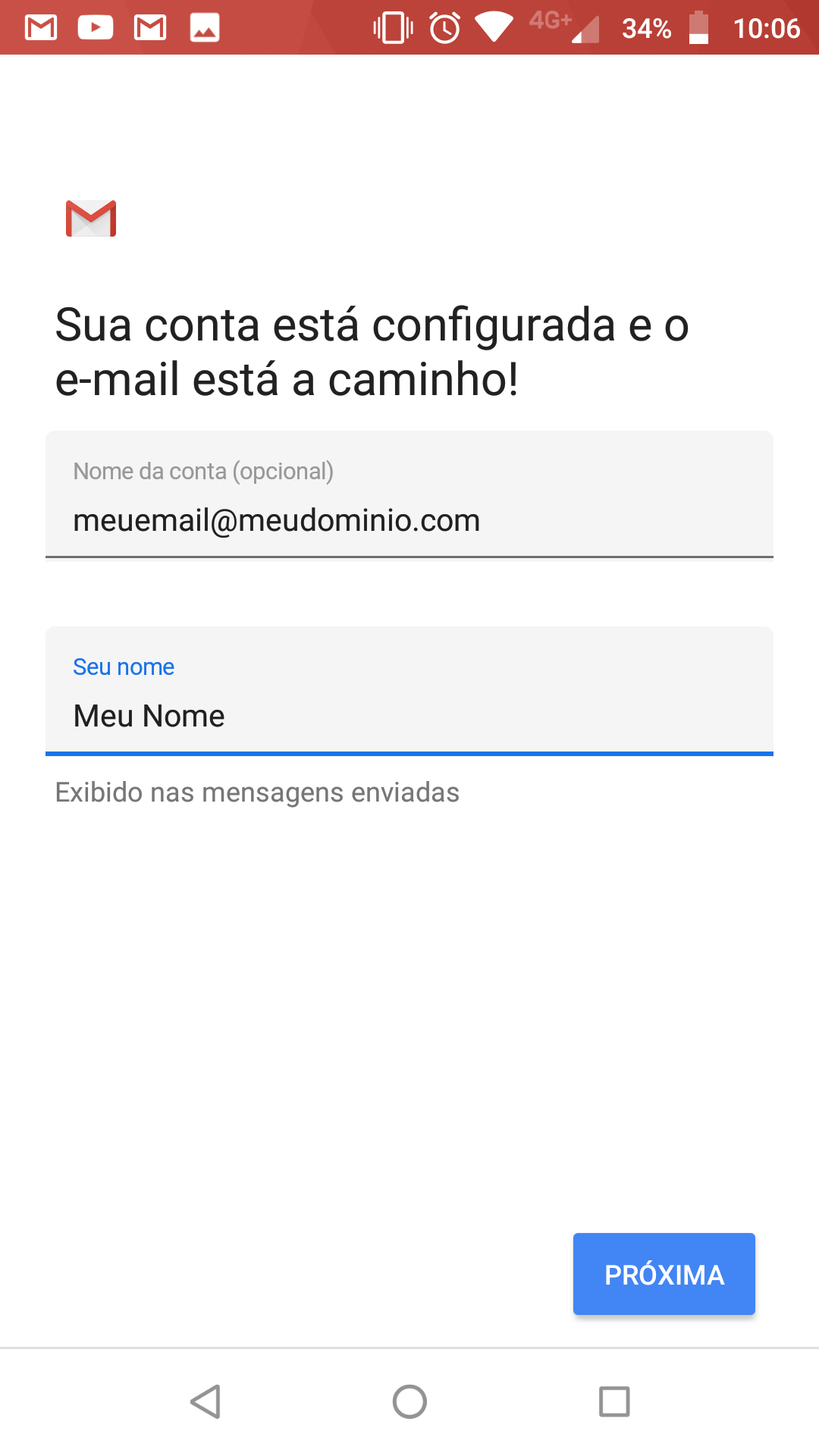Configurando Android utilizando Gmail App
Configurando Android utilizando Gmail App
Passo a Passo
![]() Clique no ícone Gmail do seu Android, clique no menu superior esquerdo, em baixo de sua foto aparecerá seu nome com seu e-mail @gmail.com, clique sobre ele para abrir o menu e depois clique em Adicionar conta, selecione a última opção, Outra. Preencha com sua conta de e-mail desejada.
Clique no ícone Gmail do seu Android, clique no menu superior esquerdo, em baixo de sua foto aparecerá seu nome com seu e-mail @gmail.com, clique sobre ele para abrir o menu e depois clique em Adicionar conta, selecione a última opção, Outra. Preencha com sua conta de e-mail desejada.
![]() Selecione o método de recebimento IMAP.
Selecione o método de recebimento IMAP.
![]() Preencha com a senha da sua conta de e-mail.
Preencha com a senha da sua conta de e-mail.
![]() Preencha o nome do seu servidor, no caso será mail. adicionado ao que vêm após o @ de seu e-mail, por exemplo meuemail@meudominio.com seria mail.meudominio.com
Preencha o nome do seu servidor, no caso será mail. adicionado ao que vêm após o @ de seu e-mail, por exemplo meuemail@meudominio.com seria mail.meudominio.com
![]() Caso o erro abaixo aconteça, clique em Avançado, role até o final de todo exte texto que será exibido e clique em Continuar assim mesmo.
Caso o erro abaixo aconteça, clique em Avançado, role até o final de todo exte texto que será exibido e clique em Continuar assim mesmo.
![]() Preencha novamente o mesmo nome de servidor para SMTP, é o mesmo utilizado anteriormente.
Preencha novamente o mesmo nome de servidor para SMTP, é o mesmo utilizado anteriormente.
![]() O mesmo aviso de ceritificado será exebido, novamente faça como anteriormente, clique em Avançado, role até o final do texto e clique em Continuar assim mesmo
O mesmo aviso de ceritificado será exebido, novamente faça como anteriormente, clique em Avançado, role até o final do texto e clique em Continuar assim mesmo
![]() Selecione as opções desta tela como desejar.
Selecione as opções desta tela como desejar.
![]() Verifique se seu e-mail está correto e preencha seu nome, que será exibido para os destinarários. Clique em Próxima e pronto!
Verifique se seu e-mail está correto e preencha seu nome, que será exibido para os destinarários. Clique em Próxima e pronto!